Sửa lỗi iPhone X và iPhone XS không thể sao lưu bằng iTunes?
Sau khi ra mắt, iPhone XS và iPhone XS Max đã trở thành những chiếc điện thoại bán chạy nhất ở nhiều nước. Mặc dù vậy, bài viết của chúng ta hôm nay không phải là về những chiếc điện thoại này tuyệt vời như thế nào. Thay vào đó, gần đây, chúng tôi nhận thấy nhiều mẫu iPhone X và iPhone XS mới không thể được sao lưu bằng iTunes trên máy tính. Dưới đây là các nguyên nhân có thể dẫn đến việc này và cách khắc phục.
4 lý do có thể khiến iPhone X và iPhone XS không thể sao lưu bằng iTunes trên PC và Mac.
1. Chưa xác nhận máy tính
Khi bạn kết nối iPhone XS và iPhone XS Max với máy tính, iTunes không thể nhận ra thiết bị được kết nối bằng một lỗi không xác định hoặc lỗi “0xE” vì iPhone vẫn chưa xác thực được mức độ tin tưởng của máy tính.
Cách khắc phục: Sau khi mở khoá máy, bạn sẽ thấy dòng thông báo “Trust this Computer”, nhấn Trust. Itunes sẽ nhận ra iPhone mới và chọn tùy chọn “Set up as new iPhone” nếu bạn không muốn khôi phục từ bản sao lưu.
 2. Phiên bản macOS và iTunes đã cũ
2. Phiên bản macOS và iTunes đã cũ
iPhone XS và iPhone XS Max yêu cầu máy Mac phải chạy tối thiểu là OS X El Capitan 10.11.6 và iTunes 12.8 trở lên để đồng bộ hóa và sao lưu với iTunes. Nó cũng có sẵn cho PC chạy Window 7 và iTunes 12.8 trở lên. Khi bạn kết nối iPhone XS mới với máy tính cài đặt hệ điều hành và iTunes cũ, bạn có thể nhận được thông báo “iTunes could not connect to this [device]. You do not have permission.” trong iTunes.
Cách khắc phục:
Đối với máy Mac: Hãy cập nhật lên phiên bản macOS và phiên bản iTunes 12.8 mới nhất.
Đối với máy Mac: Đảm bảo WindowOS từ Window 7 trở lên và cập nhật iTunes lên phiên bản iTunes 12.8 mới nhất.
Nếu máy tính không thể cập nhật, bạn có thể chọn sao lưu iPhone của mình sang iCloud trên iPhone. Settings -> Apple ID -> iCloud -> turn on iCloud Backup.
>> Xem thêm: Thay màn hình iphone X chất lượng tại Viettopcare
3. Dung lượng lưu trữ của máy tính
Nếu bạn mua phiên bản iPhone 256 GB hoặc 512 GB, nó cần đủ dung lượng trống để sao lưu bằng iTunes. Nếu thông báo nói rằng bạn không đủ dung lượng trống để sao lưu, hãy giải phóng bớt dung lượng trên máy Mac hoặc PC.
Cách khắc phục:
Kiểm tra bộ nhớ miễn phí trên Mac. Chọn About This Mac từ menu Apple, sau đó nhấp vào Storage. Bạn sẽ thấy tổng quan về bộ lưu trữ Macintosh HD, nó sẽ hiển thị không gian trống và không gian được sử dụng bởi các danh mục tệp khác nhau bao gồm ứng dụng, tài liệu và ảnh:
Kiểm tra dung lượng lưu trữ miễn phí trên PC: Chọn Start -> Settings -> System page -> Storage. Bản sao lưu được lưu trữ trong các ổ đĩa và ổ C là các ứng dụng hệ thống.
Nếu bộ nhớ miễn phí không đủ để sao lưu trên máy Mac, hãy cài đặt PowerSuite, nó có thể dọn sạch bộ đệm ứng dụng, bộ đệm web, tìm các tệp lớn và trùng nhau.
Nếu bộ nhớ miễn phí không đủ để sao lưu trên PC, hãy cài đặt CCleaner, nó có thể giúp dọn sạch ổ đĩa hệ thống.
 4. Mã lỗi iTunes và một số thông báo lỗi khác
4. Mã lỗi iTunes và một số thông báo lỗi khác
Có một số số lỗi phổ biến như 2, 6, 9, 17, 53, 54, 69, 1417, 1439, 1671, 4005,… Nếu bạn nhận được thông báo lỗi với mã số cụ thể, hãy chọn mã lỗi và tìm hiểu các bước tiếp theo.
>> Xem thêm: Giá thay màn hình iPhone XS tại Viettopcare
Làm thế nào để tránh iTunes ghi đè lên bản sao lưu iTunes
Nếu bạn có bản sao lưu iTunes cũ trên máy tính, nó sẽ bị ghi đè khi bạn tạo bản sao lưu iTunes vào lần tới. Để tránh điều này, bạn có thể lựa chọn dữ liệu sao lưu. Chúng tôi khuyên bạn nên sử dụng Fone Rescue để xem và trích xuất các bản sao lưu iTunes. Nó hỗ trợ iOS 12 và iPhone XS, iPhone XS Max mới nhất.
Nguồn: fireebok

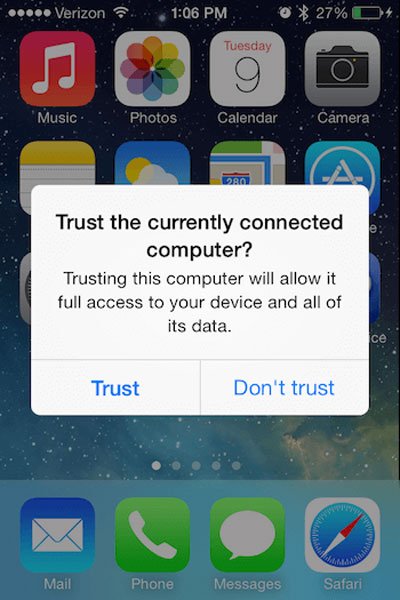 2. Phiên bản macOS và iTunes đã cũ
2. Phiên bản macOS và iTunes đã cũ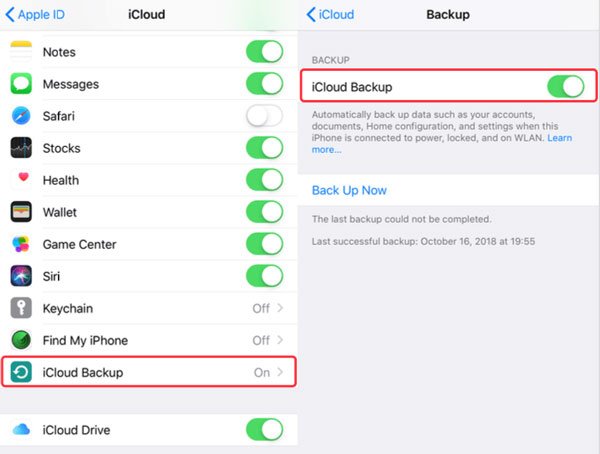
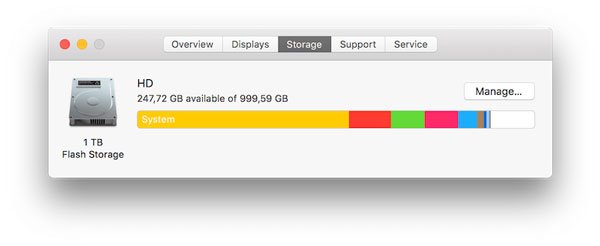
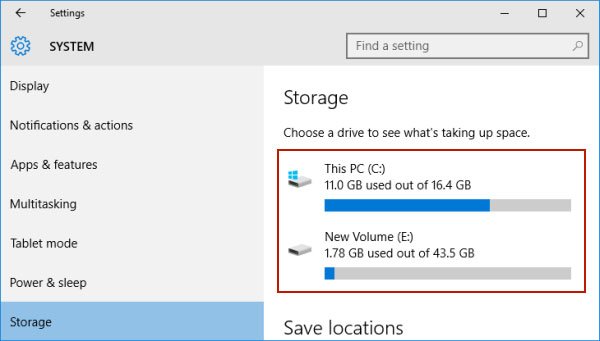
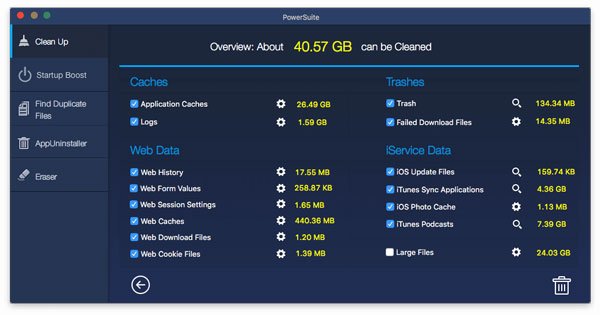
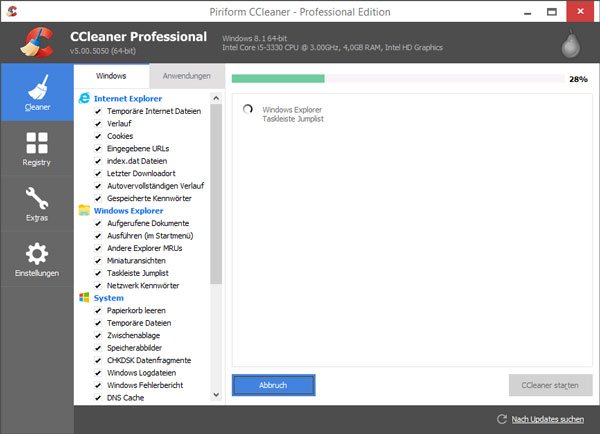 4. Mã lỗi iTunes và một số thông báo lỗi khác
4. Mã lỗi iTunes và một số thông báo lỗi khác








